考研帮怎么更换目标学校 考研帮更换目标学校方法教程
时间: 2019-12-24 10:10:51 来源: 聚侠网 作者: 聚侠网有许多小伙伴还不会考研帮更换目标学校的相关操作,而下面小编就分享了考研帮更换目标学校的操作教程,希望感兴趣的朋友都来共同学习哦。

考研帮怎么更换目标学校
1、首先打开考研帮APP,找到最下面【我】这个选项后用账号和密码登录,并点击即可。
2、个人页面之后,点击你的个人头像,进入【个人资料页面】。
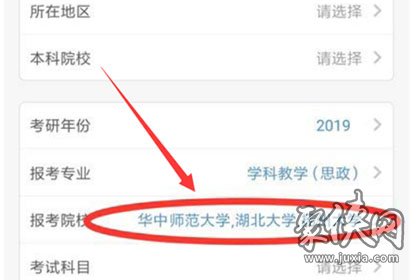
3、点击【报考院校】那一栏,这一栏显示的是你填写好的目标院校名称。
4、系统内一共能添加三个目标院校名称,如果想取消或者修改目标院校的话,需要先点击目标院校图标右上角得打叉符号。
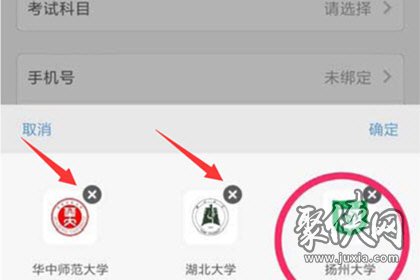
5、再删除旧的目标院校之后,会出现【添加院校】的选项,点击一下,就可以重新选择一个新的目标院校。
6、在弹出来的新对话框最上面的一栏搜索框,输入想要的目标院校名字,在搜索结果中选择对应的目标院校。当然你需要将自己的题库成绩结合考研帮分析结果,将自己感兴趣的学校和最可能的目标院校相联系,以提高考研通过率。
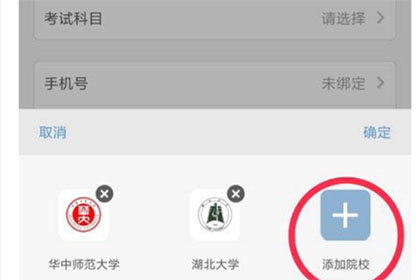
7、最后回到个人资料页面,点击【确定】按钮即可保存修改目标院校的操作。
以上就是全部教程了,爱学习的小伙伴可不能轻易错过了哦~~~


 猎手聘app手机版
猎手聘app手机版 社工库开盒开户
社工库开盒开户 地狱犬直装框架
地狱犬直装框架 哮天犬容器版和平精英
哮天犬容器版和平精英 剪映永久vip旧版本
剪映永久vip旧版本 凉鹤美化包3.7框架
凉鹤美化包3.7框架 社工开盒
社工开盒 柚子社app
柚子社app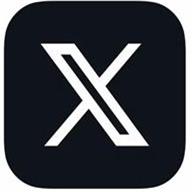 战神x直装美化包
战神x直装美化包 jsk游戏工坊安卓直装版
jsk游戏工坊安卓直装版 粉色ABB苏州晶体SiO软件
粉色ABB苏州晶体SiO软件 地狱犬直装版
地狱犬直装版 jmcomic2
jmcomic2 poki小游戏网页版
poki小游戏网页版 喵趣漫画app
喵趣漫画app poki小游戏免费秒玩
poki小游戏免费秒玩 鉴黄师Abb软件
鉴黄师Abb软件 jm天堂最新版
jm天堂最新版 jm天堂漫画最新版
jm天堂漫画最新版 jm漫画app
jm漫画app 18comic
18comic 深夜漫画2024
深夜漫画2024 jmcomic2.0安装包纯净版
jmcomic2.0安装包纯净版 九幺安卓版
九幺安卓版 九幺9幺免费版
九幺9幺免费版 花信一对一聊天
花信一对一聊天 漫蛙manwa漫画无删减
漫蛙manwa漫画无删减 68app进群最新版
68app进群最新版